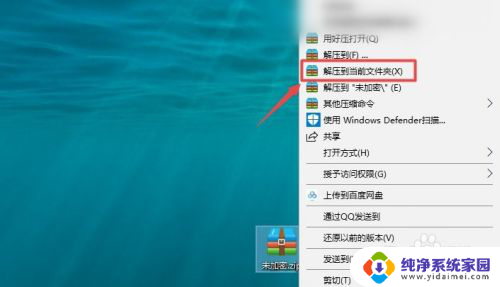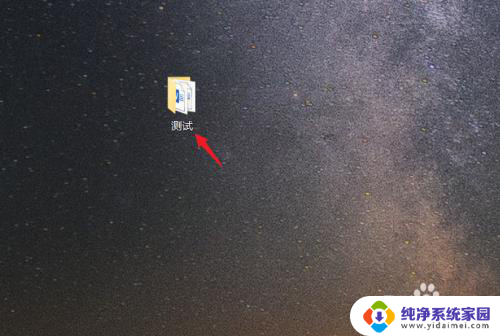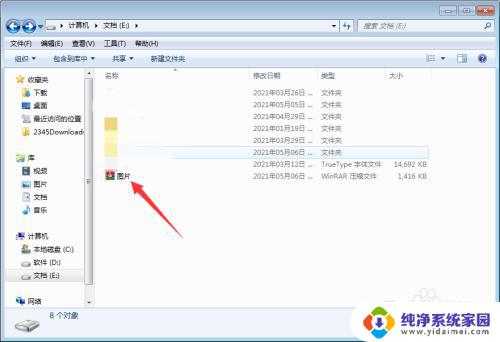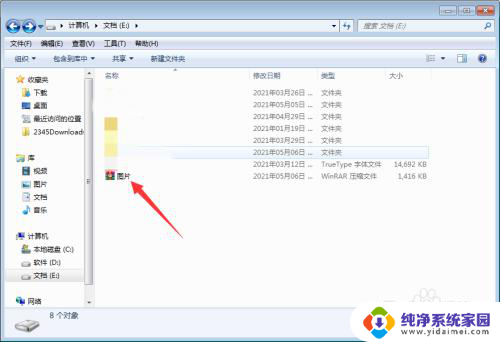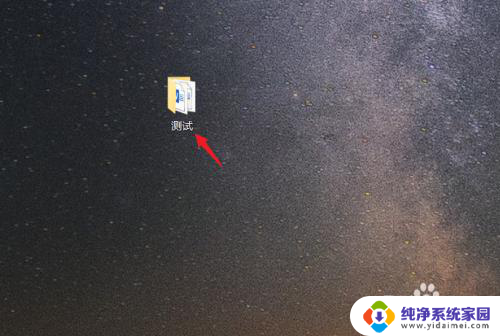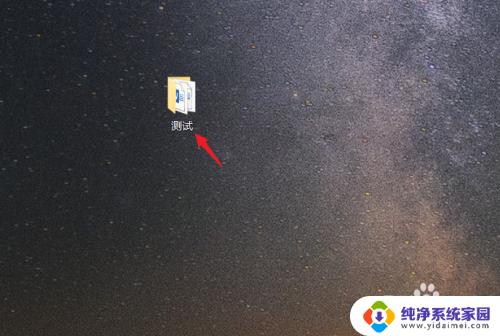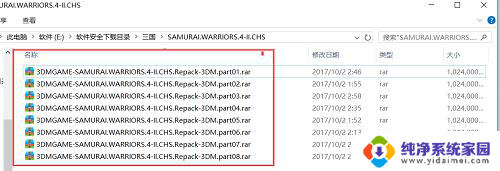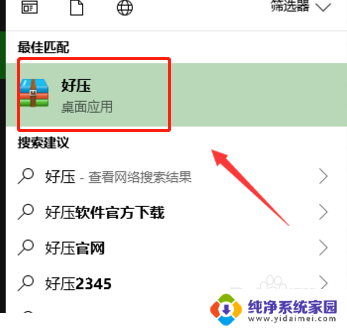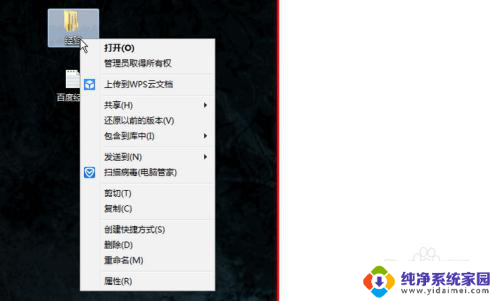电脑压缩文件夹怎么压缩 电脑如何解压缩文件
更新时间:2024-05-02 15:54:28作者:yang
在日常工作和生活中,我们经常会需要压缩或解压缩文件夹来节省存储空间或方便传输文件,电脑压缩文件夹的操作简单快捷,只需几个简单的步骤就能完成。而解压缩文件同样也是非常方便的,只需要打开相应的解压软件,选择需要解压的文件夹即可。接下来我们就来详细了解一下电脑压缩文件夹和解压缩文件的方法。
具体步骤:
1.首先我们在电脑桌面上鼠标右键,选择【新建】、【文件夹】。新建一个文件夹。
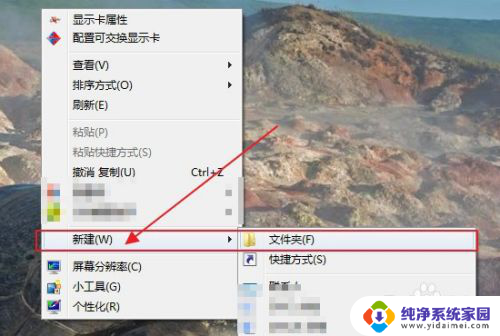
2.给文件夹命名,尽量选择简单直白的名字。
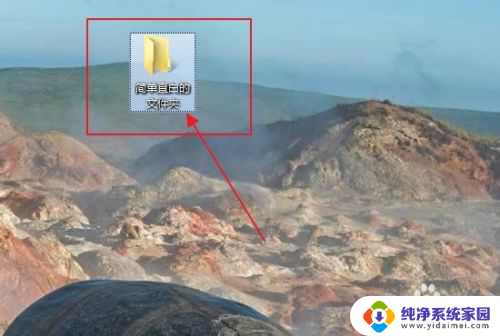
3.将我们需要压缩打包的文件,例如图片,视频等放入这个新建的文件夹。
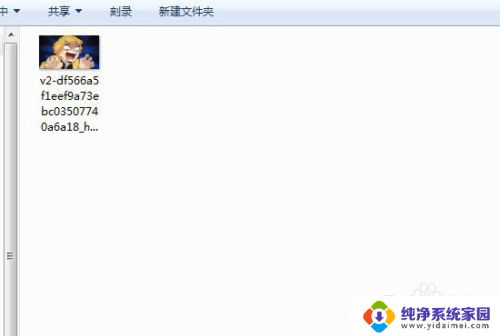
4.返回桌面,鼠标放在文件夹上,鼠标右键展开功能选项。
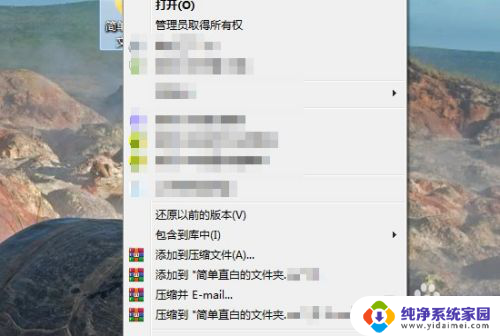
5.选择下图功能。
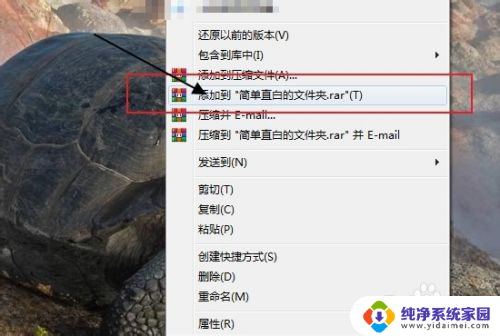
6.这样在桌面上就出现了一个该文件内容的压缩包啦!

7.点击打开压缩包,里面正是我们之前存储的内容。
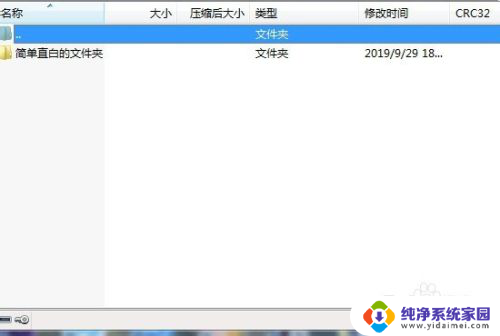
以上就是电脑压缩文件夹如何压缩的全部内容,如果你也遇到同样的情况,请参照我的方法来处理,希望对大家有所帮助。